8 крутых файловых менеджеров Linux: обзор и установка
Консольные файловые менеджеры Linux могут быть очень полезны в повседневных задачах, при управлении файлами на локальном компьютере или при подключении к удаленному. Визуальное представление каталога помогает быстро выполнять операции с файлами и папками и экономит нам время.
В этой статье мы рассмотрим некоторые из наиболее часто используемых файловых менеджеров консоли Linux, их функции и преимущества.

GNU Midnight Commander
Midnight Command, которую часто называют просто MC, и является одним из лучших файловых менеджеров, обсуждаемых в этой статье. MC поставляется со всеми видами полезных функций, кроме копирования, перемещения, удаления, создания файлов и каталогов, вы можете изменять права доступа и владельца, просматривать архивы, использовать его в качестве FTP-клиента и многое другое.
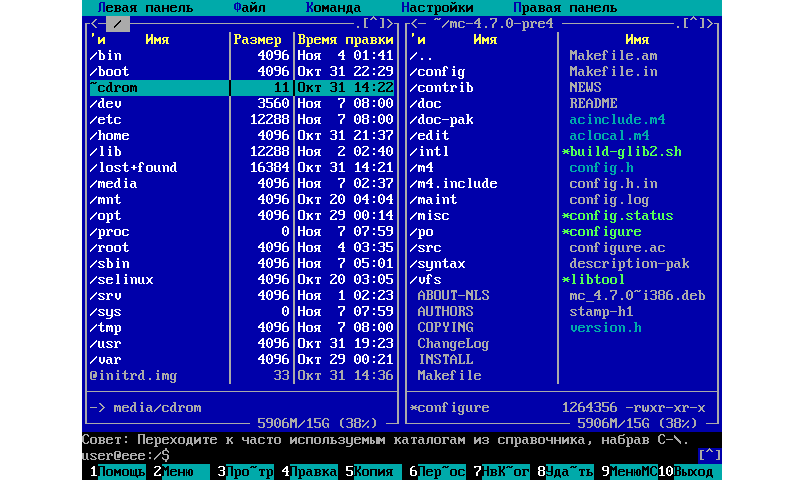
Для установки Midnight Commander вы можете использовать следующие команды:
sudo apt install mc #[Debian/Ubuntu] sudo yum install mc #[CentOS/RHEL] sudo dnf install mc #[Fedora]
Ranger Console File Manager
Ranger является еще одним лучшим выбором, если вы ищете консольный файловый менеджер. Он имеет vim-подобный интерфейс, предварительный просмотр выбранного файла или каталога, поддержку мыши в закладках и вид со вкладками.
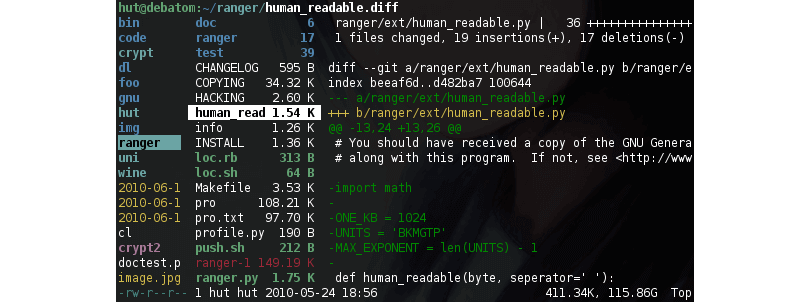
Для установки рейнджера используйте следующие команды:
sudo apt install ranger #[Debian/Ubuntu] sudo yum install ranger #[CentOS/RHEL] sudo dnf install ranger #[Fedora]
Cfiles Fast Terminal File Manager
Cfiles — это быстрый файловый менеджер терминала, написанный на C и использующий библиотеку ncurses, похожий на Ranger, и он также использует сочетания клавиш vi.
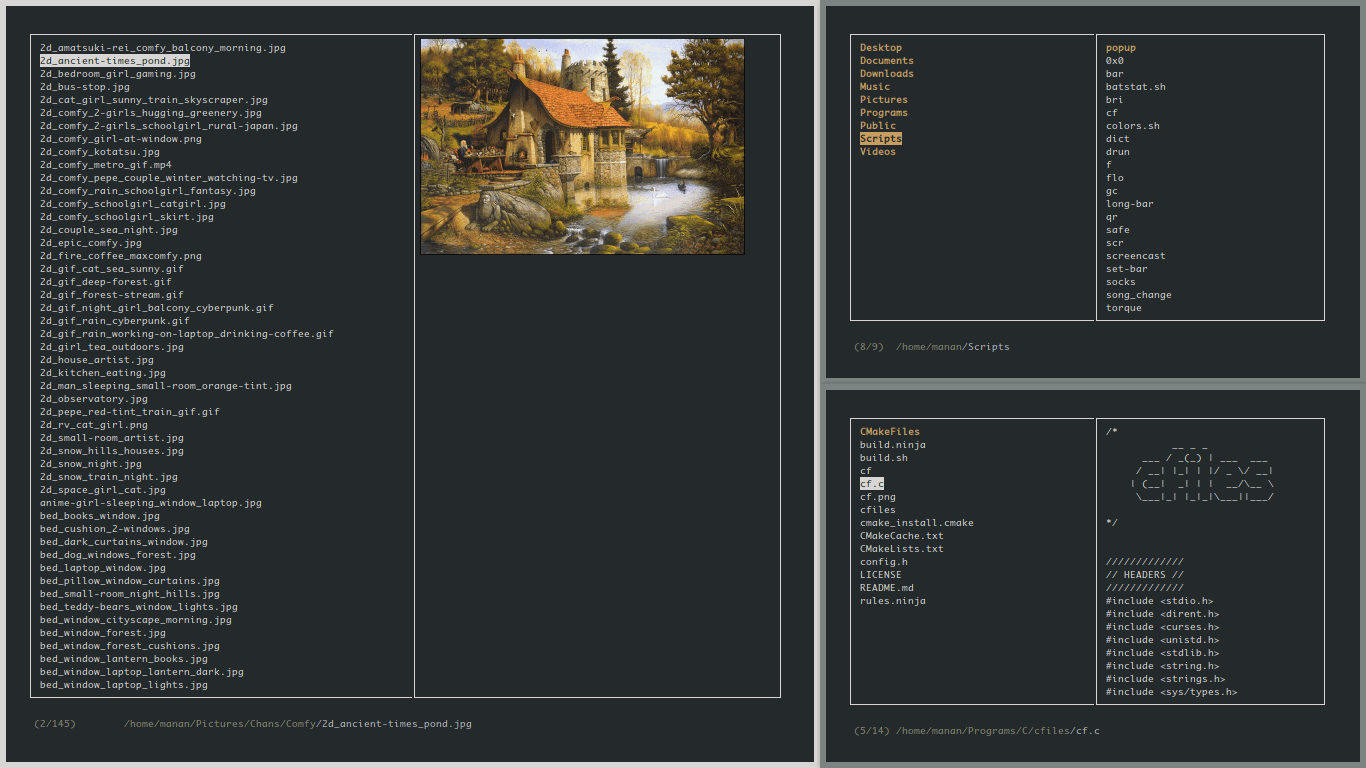
Он имеет несколько зависимостей, таких как cp, mv, fzf, xdg-open и другие. Несмотря на то, что он легкий, его установка требует еще нескольких шагов.
Чтобы установить cfiles, сначала вам нужно установить инструменты разработки, используя следующие команды:
sudo apt-get install build-essential #[Debian/Ubuntu] sudo yum groupinstall 'Development Tools' #[CentOS/RHEL 7/6]
Затем клонируйте репозиторий cfiles и установите его, используя следующие команды:
git clone https://github.com/mananapr/cfiles.git cd cfiles gcc cf.c -lncurses -o cf sudo cp cf /usr/bin/ #Или скопируйте куда-нибудь себе в $PATH
Vifm Console File Manager
Vifm — еще один файловый менеджер на основе командной строки, использующий интерфейс curses. Он копирует некоторые особенности из mutter. Если вы являетесь пользователем vim, вам не нужно изучать новый набор команд для работы с vifm. Он использует одинаковые сочетания клавиш, а также имеет возможность редактировать несколько видов файлов.
Как и другие консольные файловые менеджеры, он имеет две панели, поддерживает автозаполнение. Он также поддерживает различные виды для сравнения файловых деревьев. Также с ним вы также можете выполнять удаленные команды.
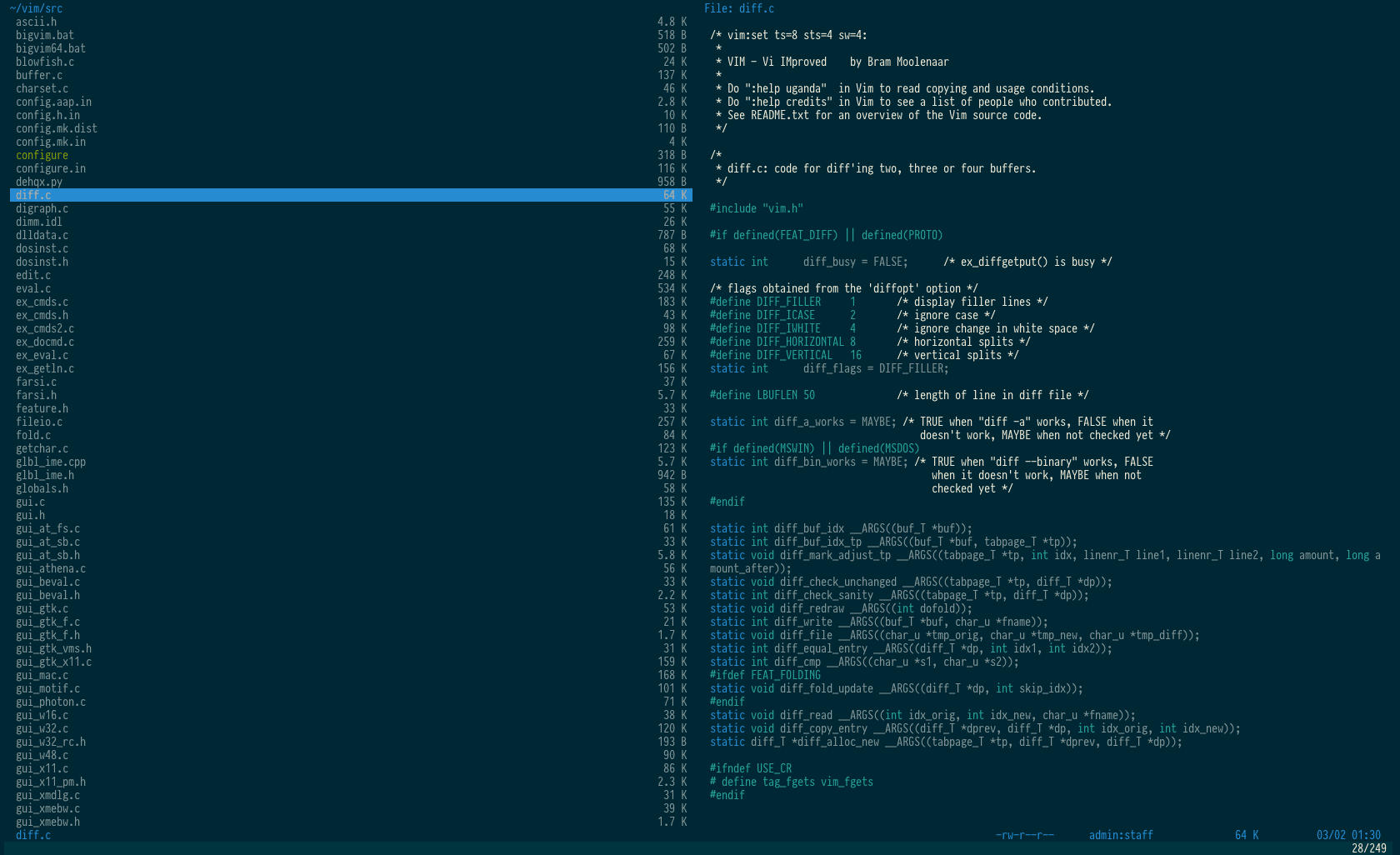
Чтобы установить Vifm используйте следующие команды:
sudo apt install vifm #[Debian/Ubuntu] sudo yum install vifm #[CentOS/RHEL] sudo dnf install vifm #[Fedora]
Nnn Terminal File Browser
Nnn — самый быстрый консольный файловый менеджер в нашем списке. Хотя он имеет меньше возможностей по сравнению с другими файловыми менеджерами, он чрезвычайно легок и наиболее близок к настольному файловому менеджеру по тому, что вы можете получить на консоли. Простое взаимодействие позволяет новым пользователям легко привыкнуть к терминалу.
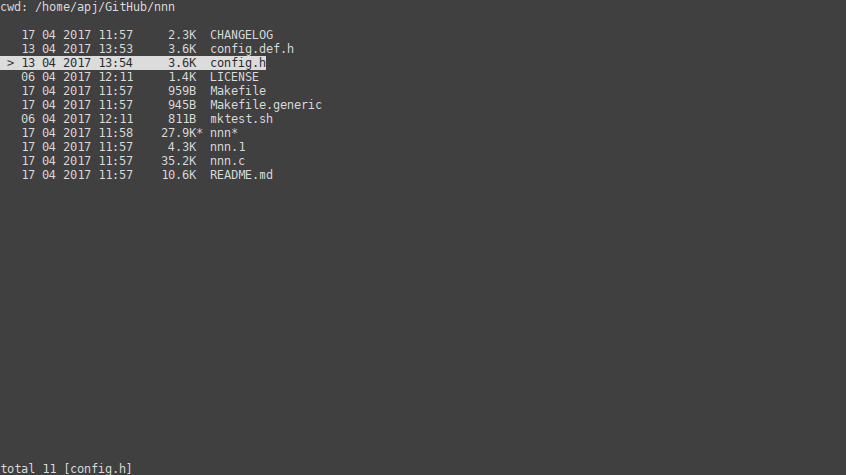
Чтобы установить nnn, вы можете использовать следующие команды:
sudo apt install nnn #[Debian/Ubuntu] sudo yum install nnn #[CentOS/RHEL] sudo dnf install nnn #[Fedora]
Lfm Last File Manager
Lfm или Last File Manager — консольный файловый менеджер на основе curses, написанный на Python 3.4. Может использоваться с одной или двумя панелями. В нем есть несколько полезных функций, таких как фильтры, закладки, история, VFS для сжатых файлов, древовидная структура и прямая интеграция с командой поиска, утилитой grep, командой df и другими инструментами. Также доступны кастомные темы.

Установить Lfm можно при помощи следующих комманд:
sudo apt install lfm #[Debian/Ubuntu] sudo yum install lfm #[CentOS/RHEL] sudo dnf install lfm #[Fedora] sudo pacman -S lfm #[Arch Linux]
Вы также можете установить Lfm используя pip
lf – List Files
Lf – «List files» — файловый менеджер командной строки, написанный на Go, вдохновленный Ranger. Первоначально он был предназначен, чтобы заполнить пробелы недостающих функций, которые были у Ranger.
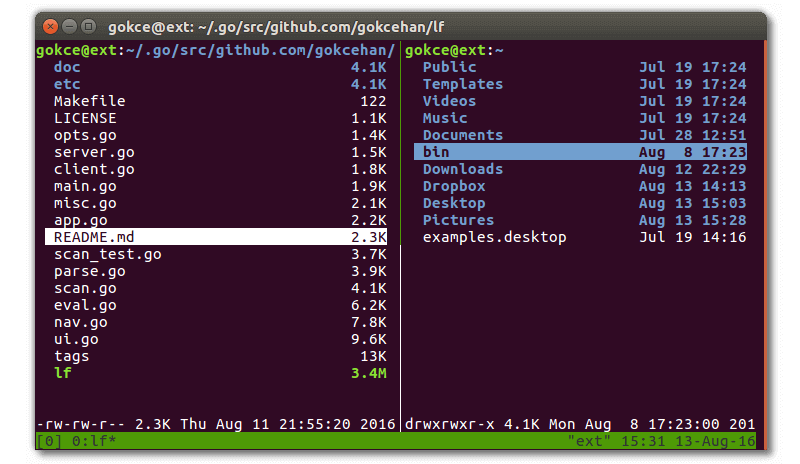
Некоторые из основных особенностей lf:
- Это кроссплатформенность — Linux, OSX, Windows (только частично);
- Один двоичный файл без каких-либо зависимостей во время выполнения;
- Низкий объем памяти;
- Конфигурация с помощью команд оболочки;
- Настраиваемые сочетания клавиш.
Чтобы установить lf, просто загрузите сборку, связанную с бинарными файлами для вашей ОС, со страницы релизов lf.
WCM Commander
Последней в нашем списке является WCM Commander, которая является еще одним кроссплатформенным консольным файловым менеджером. Авторы WCM Commander намеревались создать кроссплатформенный файловый менеджер, который имитирует функции Far Manager.
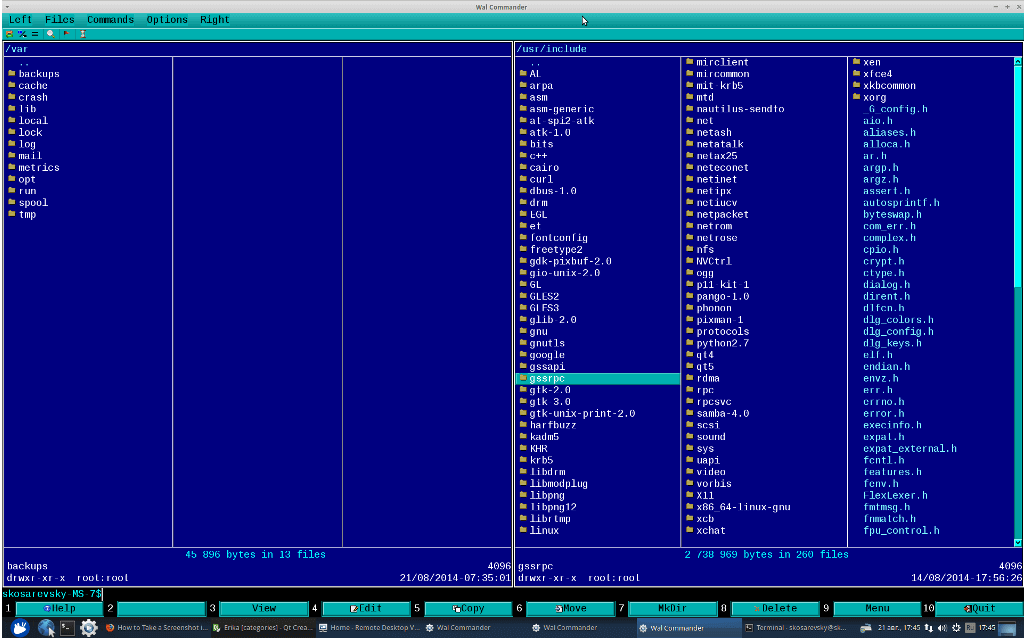
Он имеет встроенный терминал, встроенный текстовый редактор и средство просмотра, подсветку синтаксиса, виртуальную файловую систему и очень быстрый пользовательский интерфейс. Поддержка мыши также включена. Пакет для каждой ОС можно найти на странице загрузки WCM.
Заключение
Это была наша короткая презентация о некоторых ведущих файловых менеджерах консоли Linux. Если вы думаете, что мы пропустили одну или понравились некоторые из них больше, пожалуйста, поделитесь своими мыслями в комментариях.
Linux Propaganda
Install Last File Manager (lfm) In Ubuntu Server 18.04
Last File Manager (lfm) is a terminal based file manager written in Python and is an early fork of Midnight Commander, with vivid color and lots of features this file manager is a close second to the more commonly used Midnight Commander, customizable to user preferences and with many key bindings the list of features are quite extensive. This file manager works in the terminal making it perfect for servers you access through ssh. capable of navigating inside VFS files it can be a valuable tool for any administrator as support for several file extensions such as .tar.gz , .tar.bz2 , .tar.xz , .zip , .rar , and .7z files.
A complete list of commands and features can be found at https://inigo.katxi.org/devel/lfm/
1.) Update System.
Best to make sure that your system is up to date.
$ sudo apt update && sudo apt upgrade
2.) Install lfm.
This can be installed from the default Ubuntu repository.
$ sudo apt install lfm
3.) Start lfm.
Now to start it use a simple command like so.
$ lfm
4.) Exit lfm.
Once you are finished you can close it using (CTRL+q) to open the exit dialog (Tab) to navigate and highlight yes and press Enter to exit.
Congratulations you have just installed Last File Manager in Ubuntu Server.
Lfm (Last File Manager)
Lfm (Last File Manager) — полнофункциональный Python / Curses консольный файловый менеджер, с текстовым пользовательским интерфейсом (TUI / Text User Interface).
Lfm может работать в одно и двух-панельном режиме, с поддержкой вкладок. При запуске в двух-панельном режиме файловый менеджер отображает домашнюю директорию пользователя, выделенное окно является текущим и все действия производятся в нём, второе окно используется для указания куда копировать и перемещать файлы/каталоги, а так же высвечивается информация о активном окне.
Lfm достаточно прост в использовании и имеет множество настроек, файловым менеджером поддерживается весь спектр функциональных возможностей для работы с файловой системой (копирование, перемещение, удаление файлов и каталогов, переименование, создание каталогов, просмотр размера, права доступа и пр. ).
Lfm работает как с локальными, так и с сетевыми файловыми системами, может работать с различными архивами и образами файловых систем, так же как бы они являлись обычными каталогами.
Сортировать файлы и каталоги можно по шаблону (имени, типу, размеру, дате и пр. ), есть возможность сравнения каталогов, включение и выключения показа скрытых файлов (начинающихся с точки), все операции производятся в фоновом режиме. В зависимости от расширения файлы в Lfm могут быть представлены разными цветами, отдельные каталоги могут быть добавлены в закладки, есть встроенный поиск и ведётся история посещения.
Все настройки файлового менеджера Lfm хранятся в каталоге ~/.lfmrc в нём можно задать свой набор команд, определить собственный набор приложений для открытия определённых типов файлов (задать свои ассоциации файлов), можно сразу указать закладки, задать цвета для определённых типов файлов и многое другое.
Файловый менеджер Lfm ориентирован на управление клавиатурными сочетаниями и полностью поддерживает Юникод (Unicode).




















